如何提高 Mac 上的下載速度(5 個解決方案)
自撥號互聯網時代以來,我們已經走了很長一段路,再也沒有人對緩慢的連接有耐心了。 畢竟,你有地方可去,有事可做——互聯網應該幫助你做到這一點,而不是讓每項任務都成為乏味的噩夢。
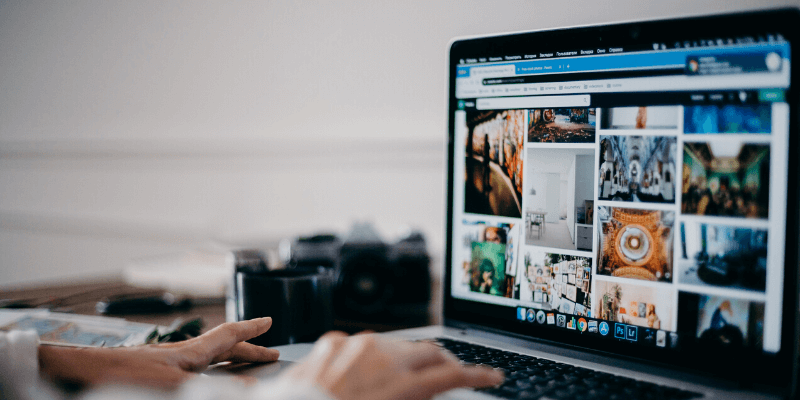
如果您在 Mac 上遇到網速緩慢的問題,有幾種方法可以讓事情恢復正常(或比以前更好),我們將向您展示如何做到這一點。
測試您的網速
首先要做的是弄清楚您的互聯網是否真的很慢,或者是否有其他問題。 最簡單的方法是搜索“speedtest”,然後單擊藍色的“RUN SPEED TEST”按鈕。
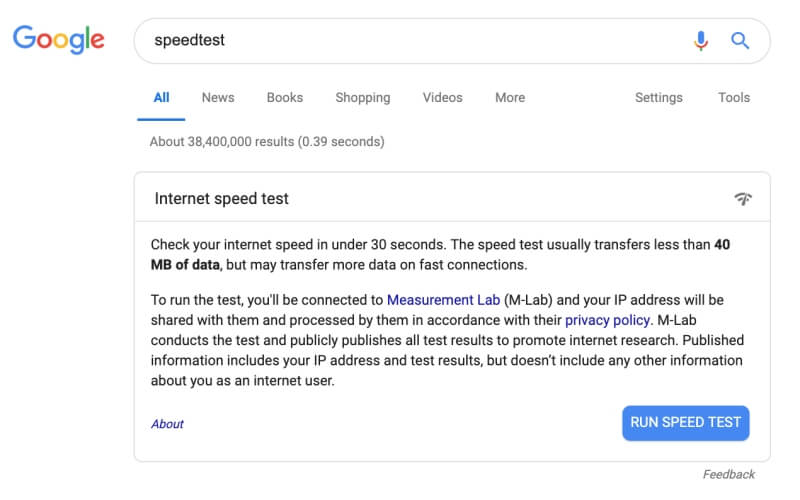
一旦你這樣做,你會看到一個小窗口彈出。 它將測試您的下載和上傳速度。 如果您不確定結果,可以再次運行測試。 您的結果可能每次都不同——這很正常。
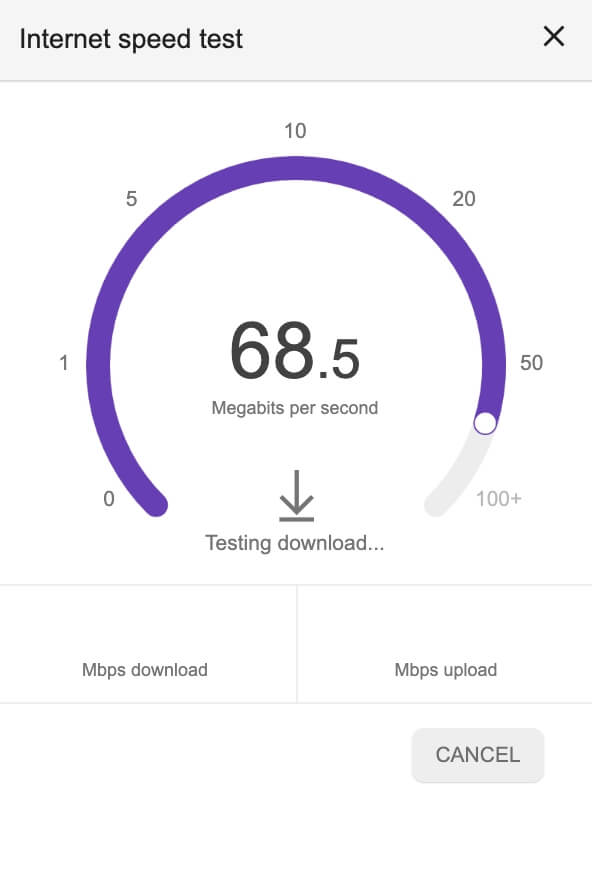
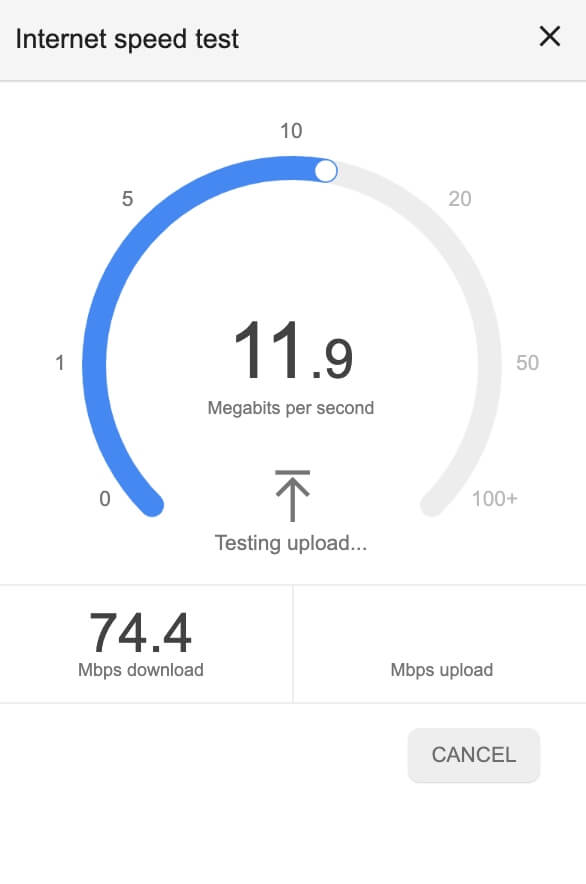
就我而言,我的互聯網速度非常快! 這意味著網頁速度慢的任何問題都是因為我的電腦,而不是我的連接。
但是,情況並非總是如此。 您可能會收到不同的信息,例如“您的網速一般”或“您的網速很慢”。 如果是這種情況,您可以嘗試我們的一些方法來解決問題。
網速:下載與上傳
正如您在速度測試中可能已經註意到的那樣,您的互聯網同時具有上傳和下載速度。 這以 Mbps 或每秒兆比特為單位,計算您的連接可以從網絡傳輸到計算機的數據量。
通過您的連接發送的數據可以有兩個不同的方向。 如果它來自網絡,例如,加載網站的代碼或流式傳輸電影 – 那麼它被認為是下載。 您的 下載速度 是您的互聯網可以多快獲取這些東西並將它們發送到您的計算機。
另一方面,您可能需要將數據從計算機發送到網絡。 這可能是發送電子郵件、在在線多人遊戲中移動您的角色或視頻呼叫您的家人。 您的 上傳速度 是您的 Internet 連接可以將信息從您的計算機發送回網絡的速度。
還有一種東西叫 帶寬,有點像軟管上的噴嘴。 如果你有很大的帶寬,噴嘴是非常開放的,很多數據可以非常快速地流動。 然而,低帶寬就像一個緊閉的噴嘴——你的數據仍然可以快速流動,但一次流動的數據較少,最終導致互聯網速度降低。
根據您需要增加互聯網的原因,您可能希望專注於下載、上傳或帶寬。
如何提高您的互聯網速度
這裡有幾種方法可以讓您的互聯網速度達到標準。
1. 基本修復
每個 wifi 網絡都可以從一些簡單的技巧中受益,這些技巧可能有助於解決偶爾出現的速度下降問題。
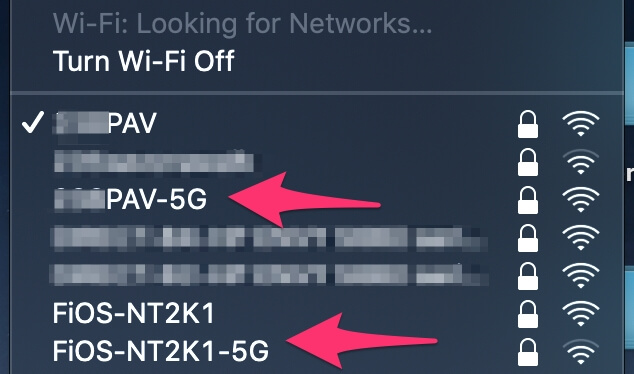
- 靠近源頭。 有時,糟糕的 wifi 只是處於信號被牆壁削弱的不良位置的副作用。
- 如果您一直在使用 5 Ghz,請切換到 2.4 Ghz。 許多 wifi 網絡都有兩個頻段。 如果您一直在使用較低的頻段,則切換到較高的頻段可能會有所改善。
- 檢查您的網絡上有多少設備。 並非所有 wifi 網絡都足夠快或有足夠的帶寬來支持您家中的每個人一次使用大量數據。 如果一個家庭成員正在流式傳輸 4k 視頻,而另一個人正在玩在線視頻遊戲,而您正試圖與同事開會,請考慮讓某人簽字。
2. 分析你的網絡
提高互聯網速度的一種方法是首先找出問題所在。 類似軟件 網點 可以幫助您做到這一點。 當您打開程序時,它會顯示您附近所有 wifi 網絡的強度,以及您連接到哪個網絡。
正如你在這裡看到的,我連接到一個強大的網絡。 但是,如果您的網絡較弱,您可以嘗試連接到更好的網絡或靠近源頭。
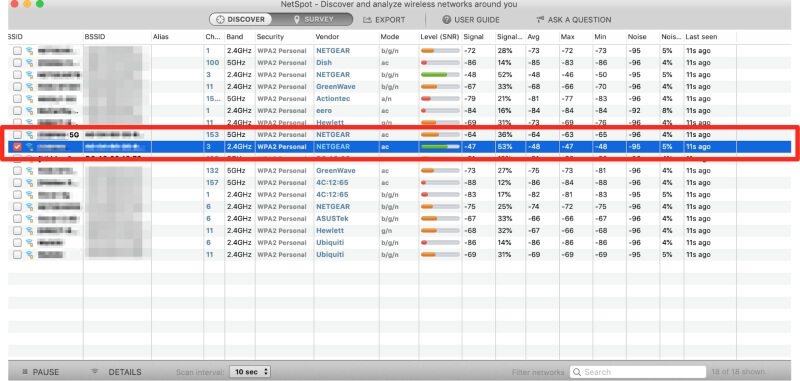
Netspot 還將幫助您分析網絡的弱點在哪裡,這樣您就可以避免在房屋的這些區域使用設備(或在那裡放置擴展器)。 首先,你畫一張你家的地圖(我在這裡畫了一個非常簡單的例子)。
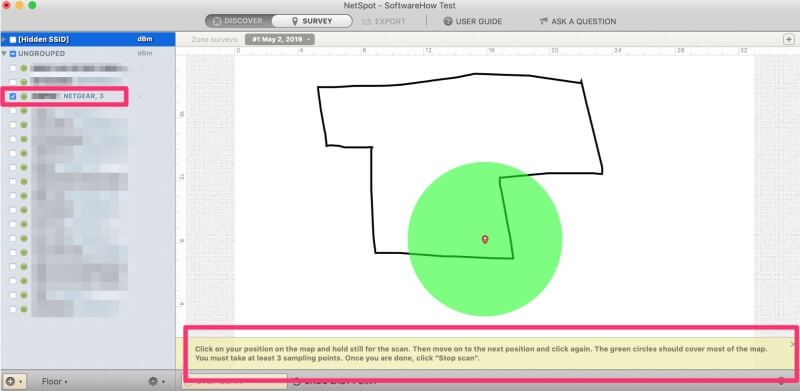
然後,您將計算機帶到一個位置並單擊掃描。 從三個不同的點執行此操作至少三次,Netspot 將創建一張您的互聯網最強和最弱的地圖。
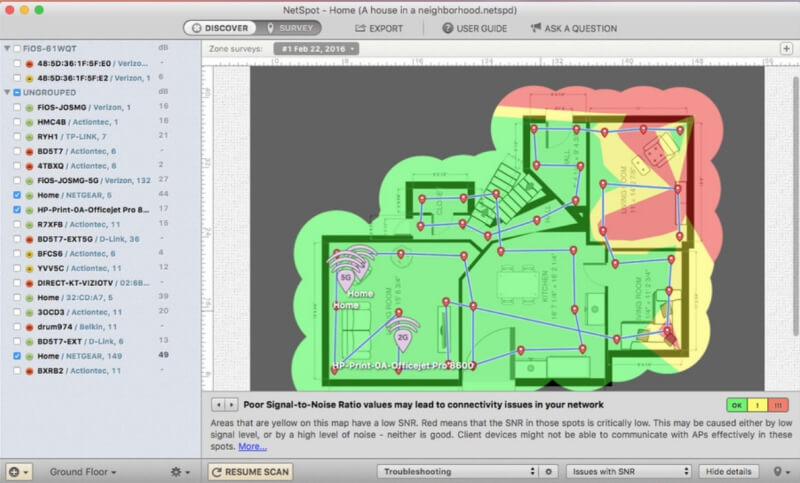
您可以從他們的 Mac 和 Windows 網站獲取 Netspot,或者您可以 通過 Setapp 訂閱免費使用它 在Mac上。
另一個可以提供幫助的軟件稱為 Wi-Fi 瀏覽器. 該軟件專注於識別與其他網絡的潛在衝突,並為您提供網絡上的所有統計信息,以便您更好地了解正在發生的事情。

例如,您可以在此處看到我的 wifi 網絡以黃色突出顯示。 它覆蓋了我的鄰居也在使用的一些頻道,所以如果我遇到信號問題,我可能想考慮使用不同的頻道。
您可以通過以下方式更改您的 wifi 頻道 來自 TechAdvisor 的這些說明.
3. 更智能地瀏覽
有時網速慢完全是你自己的錯。 第一步是關閉額外的選項卡——尤其是如果您保留了太多選項卡,以至於它們在屏幕頂部幾乎是小方塊。 如果這不起作用,請考慮切換網絡瀏覽器。 Safari 的一些不錯的替代品是 谷歌瀏覽器, Mozilla Firefox瀏覽器和 Opera 瀏灠器.
4. 硬件解決方案
有時您需要一些硬件來解決網速慢的問題。
以太網
最簡單的一種是簡單地使用以太網而不是無線互聯網。 使用以太網需要一根以太網線,並且您的計算機有一個以太網端口。 您還需要離路由器/調製解調器足夠近才能插入電源線。以太網用戶通常會體驗到更快的互聯網和更少的掉線/減速,因為電源線非常可靠,儘管它們可能很煩人。
重新啟動您的互聯網路由器
有時只需簡單的重啟即可。 您的路由器應該有一個電源按鈕,只需按下它並等待所有燈都關閉。 然後,等待 15-60 秒再重新打開。 這聽起來太簡單了,但這個修復通常效果最好!
升級您的硬件
如果您多年來一直使用同一路由器,那麼可能是時候升級到更強大的版本了。 WiFi 標準一直在改進,因此您閃亮的新計算機可能會縮小以補償路由器的舊標準。
相關閱讀: 最佳家用無線路由器
如果你正在使用 無線擴展器,這可能是您速度問題的根源。 這些設備可能會有所幫助,但如果它們沒有通過以太網電纜連接到您的路由器,那麼您只會以高速度成本實現更大的覆蓋距離。 考慮用有線型號替換這些設備,或完全移除它們。
5。 網絡方案
如果您的問題已經持續了很長時間並且沒有響應任何其他解決方案,您可以嘗試聯繫您的互聯網服務提供商 (ISP),例如 AT&T、Comcast 等。
使用速度測試來確定您是否獲得了您支付的速度是一個很好的起點。 如果你沒有得到你所承諾的,那是你的 ISP 的錯。 如果您是,您可能需要升級您的互聯網服務才能看到改進。
結論
Wifi 既將我們從電線中解放出來,又以生產力的名義將我們束縛在互聯網上。 如果您的 Mac 計算機網絡速度較慢,您可以在軟件和硬件方面嘗試許多不同的修復方法。
我們希望這裡的某些東西對您有用,如果是這樣,我們很想听聽!
最新文章